Comment éditer des fichiers MKV ? Cet article répertorie 4 éditeurs vidéo différents pour vous aider à découper MKV, éditer MKV, etc. Le meilleur éditeur vidéo gratuit, MiniTool MovieMaker, est recommandé ici. Le logiciel MiniTool peut vous aider à éditer des fichiers MKV, à lire des fichiers MKV et à changer de format vidéo gratuitement.
Comment découper un fichier MKV ?
Comment éditer des fichiers MKV ?
MKV (qui signifie Matroska), un format de fichier flexible, est largement utilisé pour stocker du contenu multimédia, comme des films, des vidéos de concerts ou des émissions de télévision en HD. Cependant, de nombreux logiciels de montage vidéo comme Windows Movie Maker, iMovie, Adobe Premiere, Final Cut Pro ne peuvent pas éditer les fichiers MKV. Que devez-vous faire si vous devez modifier des fichiers MKV ?
Heureusement, MiniTool MovieMaker, un logiciel de montage vidéo gratuit sans filigrane, vous permet d'éditer facilement et rapidement des fichiers MKV. En outre, d'autres éditeurs vidéo gratuits pour les fichiers MKV sont répertoriés ici. Lisez cet article pour trouver le meilleur éditeur vidéo pour éditer MKV.
Éditeurs MKV
Avant d'éditer des fichiers MKV, vous devez choisir un éditeur vidéo approprié. Voici 4 éditeurs MKV différents.
#1. MiniTool MovieMaker - Le meilleur éditeur MKV
MiniTool MovieMaker est un éditeur vidéo gratuit sans filigrane. Ce logiciel de montage vidéo gratuit vous permet de créer facilement des films et d'éditer des fichiers MKV, MP4, AVI et autres.
Il s'agit d'un éditeur vidéo totalement gratuit, sans publicité ni bundle. Avec ce logiciel de montage vidéo, vous pouvez facilement créer et éditer des vidéos, et il n'y a pas de filigrane sur votre vidéo.
Cet éditeur vidéo gratuit offre de nombreuses fonctions de base pour vous aider à éditer des fichiers vidéo, image ou audio. Vous pouvez facilement découper, diviser, combiner, faire pivoter vos vidéos en quelques clics. Et, il peut fonctionner non seulement comme éditeur vidéo, mais aussi comme convertisseur vidéo. Il peut même convertir une vidéo en MP3.
Article connexe :comment convertir YouTube en MP3
MiniTool MovieMaker offre une interface intuitive, permettant à un nouvel utilisateur de facilement éditer des vidéos sans aucune difficulté. En outre, il propose des modèles vidéo qui vous aident à créer rapidement des bandes-annonces et des vidéos amusantes de style hollywoodien.
Avantages
- Gratuit
- Interface utilisateur intuitive
- Modèles de films sympas de style hollywoodien
- Modifier le format vidéo et changer la résolution vidéo
- Découpez, coupez, divisez et combinez des vidéos en quelques clics
- Prend en charge de nombreux formats vidéo et audio populaires
- Possède de nombreux filtres, transitions et effets de texte animés différents
Inconvénients
Ne prend en charge que les systèmes d'exploitation Windows
#2. Movavi
L'éditeur vidéo Movavi est un autre éditeur vidéo qui vous permet d'éditer des fichiers MKV et de créer un chef-d'œuvre absolu. Cet éditeur MKV offre une interface intuitivement compréhensible, ainsi les utilisateurs peuvent éditer rapidement des fichiers vidéo avec cet outil. Il vous permet de diviser des vidéos, d'ajouter de la musique à votre production, etc.
Malheureusement, il existe de nombreuses fonctionnalités dans cet éditeur MKV, il peut donc prendre beaucoup de temps pour parcourir toutes les fonctionnalités.
Avantages
- Interface conviviale
- Prend en charge de nombreux formats vidéo et audio populaires
- Prend en charge Windows et Mac
Inconvénients
- La version complète est payante
- Tutoriels en ligne déroutants
- Service client déplorable
#3. Avidemux
L'éditeur vidéo Avidemux n'est pas compatible avec des formats plutôt modernes comme WebM, mais il prend en charge de nombreux autres formats comme MKV. Cet éditeur vidéo vous permet de couper des fichiers vidéo, d'appliquer des transitions à la vidéo, d'ajouter des flux audio dans votre vidéo, de modifier le format vidéo, etc. Plus important encore, il s'agit d'un éditeur vidéo gratuit. Par conséquent, vous pouvez éditer des fichiers MKV sans dépenser d'argent. Cependant, le programme peut être un peu difficile à utiliser pour certaines personnes car il n'a pas d'interface simple.
Avantages
- Gratuit
- Modifier le format vidéo
Inconvénients
Interface pas très intuitive
#4. Kdenlive
Kdenlive est un logiciel gratuit open source qui vous permet d'éditer des fichiers MKV sous Windows, Mac ou Linux. Avec cet éditeur vidéo gratuit, vous pouvez ajouter des transitions, des effets vidéo à vos fichiers MKV et couper des fichiers vidéo. Le plus grand avantage de cet éditeur MKV gratuit est que vous pouvez personnaliser la mise en page du programme pour le rendre plus agréable à regarder et à travailler.
Avantages
- Gratuit
- Interface thématique
- Dispose de dizaines d'effets et de transitions
Inconvénients
L'interface peut être un peu complexe pour les débutants
Partagez 4 éditeurs MKV différents avec vous tous. Cliquez pour tweeter
En lisant ici, vous pouvez choisir un éditeur MKV approprié, puis modifier vos fichiers MKV.
Comment éditer un fichier MKV
MiniTool MovieMaker, un éditeur vidéo gratuit, sans publicité ni bundle, est un choix judicieux pour la plupart des utilisateurs courants. Cet éditeur gratuit peut non seulement éditer des fichiers MKV, mais également éditer des fichiers MP4 et d'autres fichiers.
Article connexe :Éditeur MP4
Et, si vous utilisez cet éditeur MKV gratuit pour éditer des fichiers MKV, vous n'avez pas à vous soucier du filigrane. Voyons maintenant comment éditer des fichiers MKV en suivant les étapes suivantes.
Étape 1. Téléchargez et installez MKV Video Editor gratuitement
Téléchargez et installez MiniTool MovieMaker sur votre PC. Ensuite, lancez cet éditeur MKV gratuit et fermez la fenêtre des modèles de films pour ouvrir sa fenêtre principale. Cet outil gratuit est compatible avec Windows 10, Windows 8 et Windows 7. Ici, nous prenons Windows 10 par exemple.
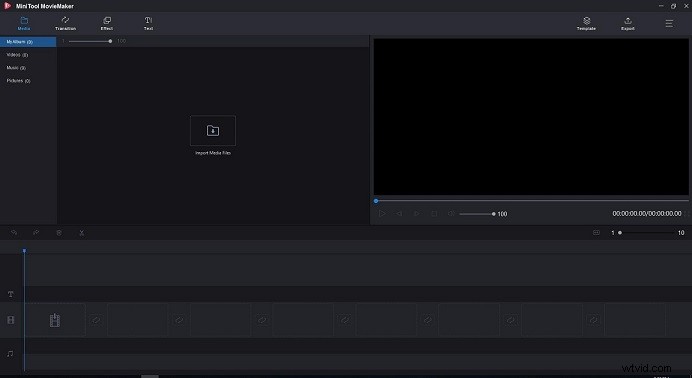
Étape 2. Modifier les fichiers MKV avec les fonctionnalités de base
Dans l'interface principale de cet éditeur vidéo gratuit, vous pouvez cliquer sur le bouton Importer des fichiers multimédias pour importer vos fichiers MKV ou d'autres fichiers multimédias dont vous avez besoin, comme des fichiers musicaux. Faites glisser et déposez tous les fichiers nécessaires que vous souhaitez modifier sur la chronologie. Ensuite, modifiez les fichiers MKV.
Fonctionnalité 1. Désactiver le bruit de fond
Si votre fichier MKV contient du bruit de fond, vous pouvez facilement le supprimer. Déplacez votre souris sur le clip vidéo dans la chronologie et cliquez sur l'icône de la musique pour désactiver la musique de fond.
Fonctionnalité 2. Faire pivoter la vidéo
Que vous souhaitiez faire pivoter une vidéo de 90 degrés ou changer une vidéo de verticale à horizontale, MiniTool MovieMaker peut vous aider. Double-cliquez sur la vidéo que vous souhaitez faire pivoter dans la piste vidéo et faites-la pivoter selon vos besoins. Apprenons à faire pivoter une vidéo.
Fonctionnalité 3. Combiner la vidéo
MiniTool MovieMaker vous permet de combiner plusieurs vidéos en une seule. Pour fusionner gratuitement des vidéos, il vous suffit d'importer vos fichiers, de les faire glisser et de les déposer dans la chronologie, de modifier ces fichiers et de les enregistrer.
Article connexe :fusionner des fichiers MP4
Fonctionnalité 4. Transitions vidéo
MiniTool MovieMaker propose différents types de transition vidéo, notamment les diagonales, l'iris, le décollement de page, la révélation, le balayage, etc. Vous pouvez les appliquer dans le montage de films ou de vidéos pour connecter un plan à un autre. Cliquez sur l'onglet Transition, sélectionnez la transition que vous souhaitez utiliser, faites-la glisser et déposez-la sur les deux clips de la chronologie.
Fonctionnalité 5. Découper/Diviser la vidéo
Comment diviser ou découper un fichier MKV ? Par exemple, comment supprimer rapidement le début et la fin d'une vidéo ? Le trimmer vidéo peut le faire. Pour découper un fichier MKV, sélectionnez le fichier vidéo et modifiez la durée dans la chronologie en déplaçant le point de départ ou le point de fin du clip.
Fonctionnalité 6. Ajouter du texte au MKV
Cet éditeur MKV gratuit propose de nombreux effets de texte animés différents. Vous pouvez ajouter des titres, des génériques de fin ainsi que des sous-titres à MKV pour compléter votre histoire. La durée par défaut d'un effet de sous-titre est d'environ 4 secondes, et vous pouvez le couper pour modifier la durée. Apprenons à ajouter des sous-titres à une vidéo.
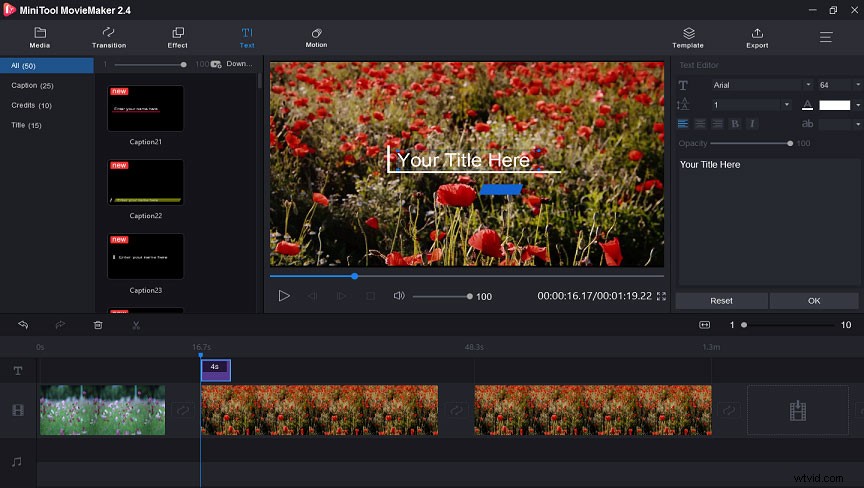
Étape 7. Ajouter de la musique à la vidéo
Vous pouvez ajouter de la musique à la vidéo pour changer le ton de votre film. MiniTool MovieMaker offre une bibliothèque musicale libre de droits à laquelle vous pouvez accéder et vous permet également d'importer vos propres fichiers musicaux.
Ensuite, vous pouvez éditer des fichiers musicaux pour créer un film sympa. Par exemple, vous pouvez régler le volume audio, couper ou diviser la musique, faire un fondu entrant ou sortant de la musique, etc.
Étape 3. Enregistrer les fichiers MKV modifiés
Après avoir modifié les fichiers MKV, vous pouvez les enregistrer sur PC ou les exporter vers un appareil.
Exporter le fichier MKV sur PC
Vous pouvez enregistrer le fichier MKV sur votre PC. Vous pouvez également enregistrer le fichier MKV dans d'autres formats de fichiers vidéo, notamment MP4, WMV, AVI, MOV, F4V, TS, 3GP, MPEG-2, WEBM, GIF, etc. En d'autres termes, MiniTool MovieMaker peut facilement changer de format vidéo.
Choisissez un format de fichier, donnez un nom, sélectionnez un emplacement pour enregistrer le fichier MKV, puis cliquez sur Paramètres pour modifier la qualité vidéo ou modifier la résolution vidéo, puis cliquez à nouveau sur le bouton Exporter pour l'enregistrer.
Exporter le fichier MKV vers l'appareil
Cet éditeur MKV gratuit vous permet également d'exporter le fichier MKV vers des appareils tels que iPhone, Apple TV, iPad, Smartphone, Nexus, Xboxone, Galaxy note 9, PS4 et Sony TV.
MiniTool MovieMaker, un éditeur vidéo gratuit, propose quelques fonctionnalités de base pour vous aider à éditer des fichiers MKV sans aucune difficulté. Cliquez pour tweeter
MiniTool MovieMaker est un bon choix pour les utilisateurs qui souhaitent éditer MKV gratuitement. En général, cet éditeur vidéo gratuit possède 2 autres bonnes fonctionnalités qui sont très utiles pour les fichiers MKV.
2 fonctionnalités cachées de MiniTool MovieMaker
Lecteur MKV
MKV est un format de fichier standard ouvert et gratuit, mais de nombreux lecteurs courants ne peuvent pas lire ce fichier. Heureusement, MiniTool MovieMaker, un éditeur vidéo gratuit, peut lire les fichiers MKV sans aucune difficulté.
Article connexe :Lecteurs MKV gratuits
Convertisseur MKV
Comme nous le savons, MP4 est le format de fichier le plus populaire compatible avec tous les appareils. Et, le fichier MKV est trop volumineux. Ainsi, si vous souhaitez libérer de l'espace ou importer un fichier MKV sur iTunes, vous devez convertir MKV en MP4. Ici, MiniTool MovieMaker peut vous aider à accomplir facilement cette tâche gratuitement.
Comment convertir MKV en MP4
- Lancez ce convertisseur MKV gratuit.
- Importez votre fichier MKV, puis faites glisser et déposez ce fichier MKV sur la chronologie. Modifiez ce fichier si vous le souhaitez.
- Cliquez sur le bouton Exporter et conservez les paramètres par défaut pour convertir MKV en MP4.
Article connexe :Modifier le format vidéo
Conclusion
Cet article vise à vous expliquer comment éditer des fichiers MKV avec le meilleur éditeur MKV gratuit. Maintenant, c'est à vous d'éditer MKV. Si vous avez des questions sur l'utilisation de MiniTool MovieMaker pour éditer des fichiers vidéo, n'hésitez pas à nous contacter ! Si vous avez trouvé d'autres bons éditeurs MKV, veuillez nous en informer et nous mettrons à jour ce message dès que possible.
Modifier la FAQ MKV
🎞️Comment couper un fichier MKV gratuitement ?- Lancez MiniTool MovieMaker.
- Importez votre fichier MKV et ajoutez ce fichier à la chronologie.
- Accrochez votre souris au bord du fichier MKV que vous souhaitez découper pour obtenir l'icône de découpe.
- Faites glisser l'icône vers l'avant ou vers l'arrière pour la découper.
- Enregistrez le fichier MKV chronométré.
- Téléchargez et installez le convertisseur MKV gratuit, MiniTool MovieMaker.
- Lancez le convertisseur vidéo gratuit et importez le fichier MKV.
- Faites glisser et déposez le fichier MKV sur la chronologie, et modifiez ce fichier vidéo si vous le souhaitez.
- Cliquez sur le bouton Exporter pour l'enregistrer au format de fichier MP4.
- MiniTool MovieMaker
- VLC
- 5KPlayer
- Lecteur multimédia classique
- Lecteur DivX Plus
- CyberLine PowerDVD
- RealPlayer
- KMPlayer
- Joueur de pot
- Lecteur GOM
- SMPPlayer
- UMPlayer
- Périan
- MPlayerX
- MoliPlayer
- Lecteur MX
